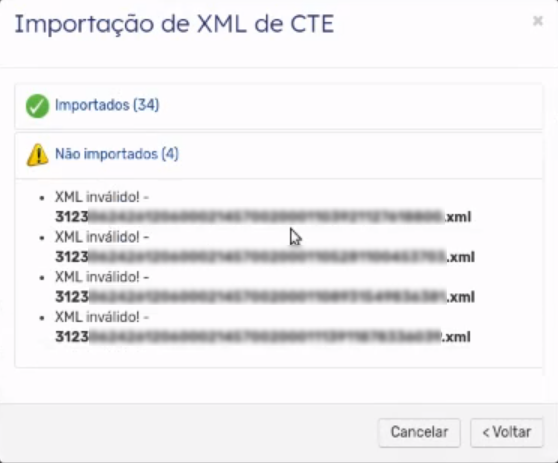Na rotina do e-commerce, é comum concentrarmos nossos esforços nas etapas de maior impacto para os negócios, como a compra e a venda de mercadorias. No entanto, é preciso prestar atenção aos processos intermediários que também são essenciais para manter a operação em ordem. O gerenciamento do frete (e todos os detalhes relacionados a ele) é um ótimo exemplo disso.
Para ajudá-lo com esta tarefa, o Eccosys oferece um complemento chamado "Conciliação de Fretes". Este relatório é bastante útil para coletar e organizar informações cruciais, como a relação entre pedidos / notas fiscais e suas respectivas entregas, e os valores envolvidos em cada Conhecimento de Transporte eletrônico (CT-e).
Neste manual, você aprenderá:
- Pré-requisitos para usar o relatório Conciliação de fretes;
- Como utilizar o relatório Conciliação de fretes;
- Como importar CT-es no Eccosys.
Pré-requisitos para usar o relatório Conciliação de fretes

O relatório Conciliação de fretes está disponível como complemento, contratado independentemente do seu plano em nossa Loja de Complementos. Para adicioná-lo à sua assinatura, acesse Assinatura > Complementos. Em caso de dúvida, entre em contato com o nosso atendimento.
- Ter o complemento Conciliação de fretes contratado em seu ambiente;
- Ter CT-es importados no Eccosys (opcional. Ao gerar o relatório, é possível incluir notas sem CT-e).
Como utilizar o relatório Conciliação de fretes
O relatório pode ser acessado em Relatórios > Notas Fiscais > Conciliação de Fretes.
Os filtros disponíveis incluem período ou data, transportador e a opção de incluir pedidos sem emissão de Conhecimento de Transporte eletrônico (CT-e).

O relatório será exibido em formato de tabela com as seguintes colunas:
- Data: Data de emissão da NF-e vinculada ao CT-e;
- Pedido / OC: Número do pedido ou ordem de compra;
- NF: Número da Nota fiscal vinculada ao CT-e;
- CT-e: Número do CT-e importado;
- Cliente: Nome do cliente (consumidor final);
- Transportadora: Nome da empresa responsável pelo transporte;
- Frete NF: Valor de frete informado na nota fiscal.
- Frete CT-e: Valor de frete informado no Conhecimento de Transporte eletrônico.
- Diferença: Comparação em R$ do valor do frete na NF e no CT-e. Se a diferença for positiva, o valor será destacado em verde; caso contrário, em vermelho.
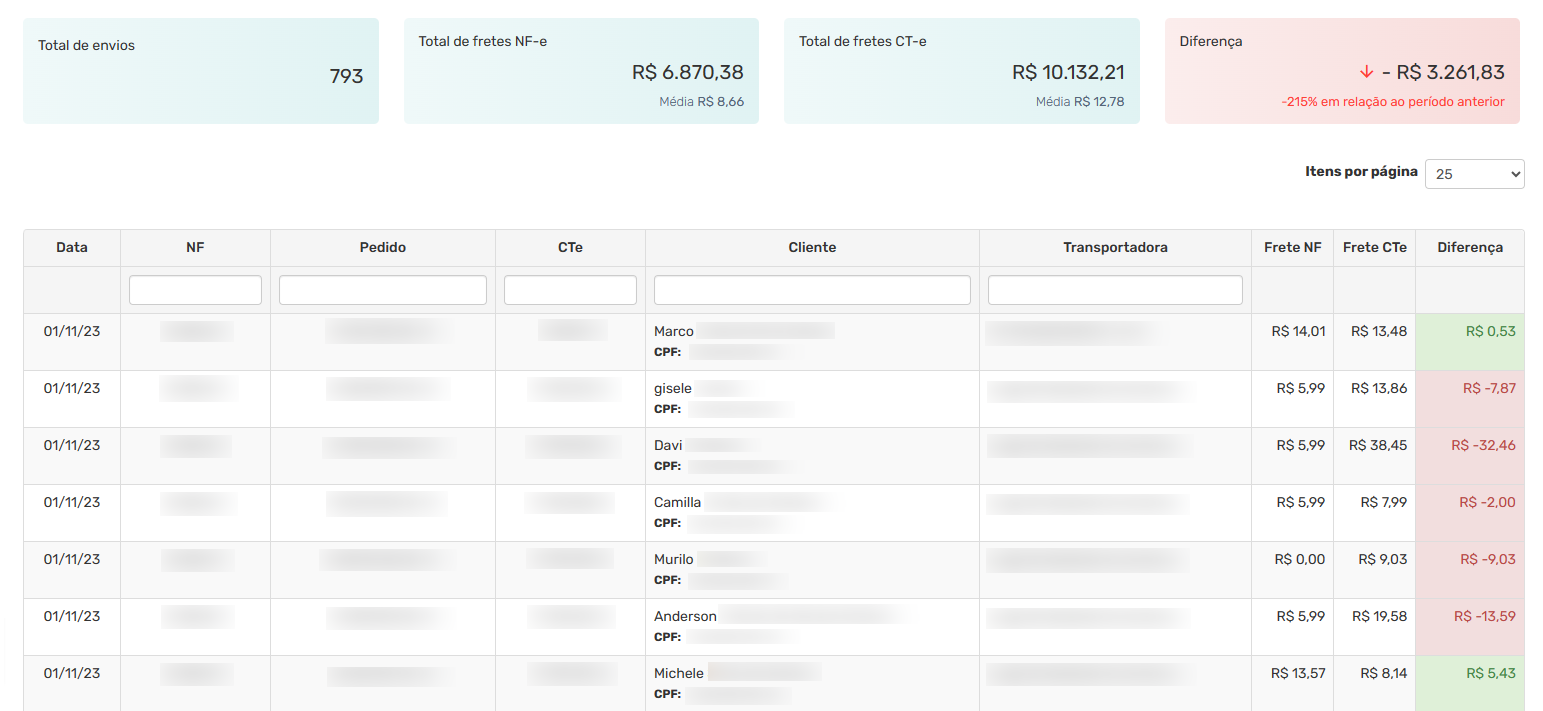
Por fim, é possível salvar os dados apresentados em formato de planilha. Para isto, utilize o botão "Exportar", localizado abaixo dos filtros.
Como importar CT-es no Eccosys
Para importar um arquivo XML, acesse Vendas > Notas Fiscais.
No botão "Ações", selecione a opção "Importar XML CTEs em lote".
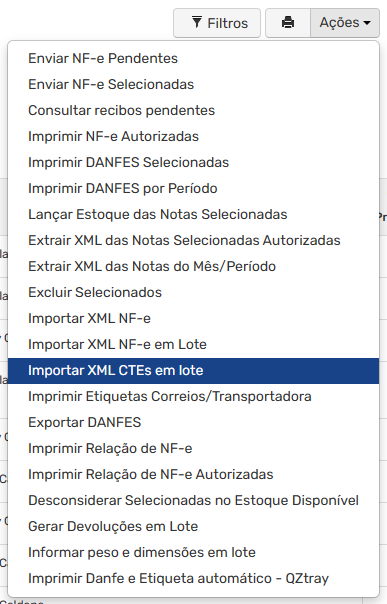
Na sequência, arraste seu arquivo ".zip" contendo os XMLs de CT-es para a área de upload ou clique nela para procurar o arquivo. Clique no botão "Importar".
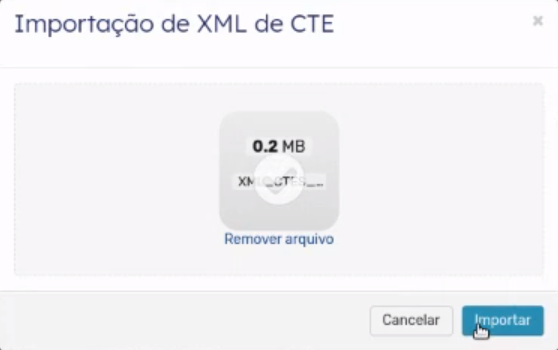
Os arquivos serão processados pelo Eccosys, que exibirá um resumo com os CT-es importados e aqueles que tiveram algum erro na importação.